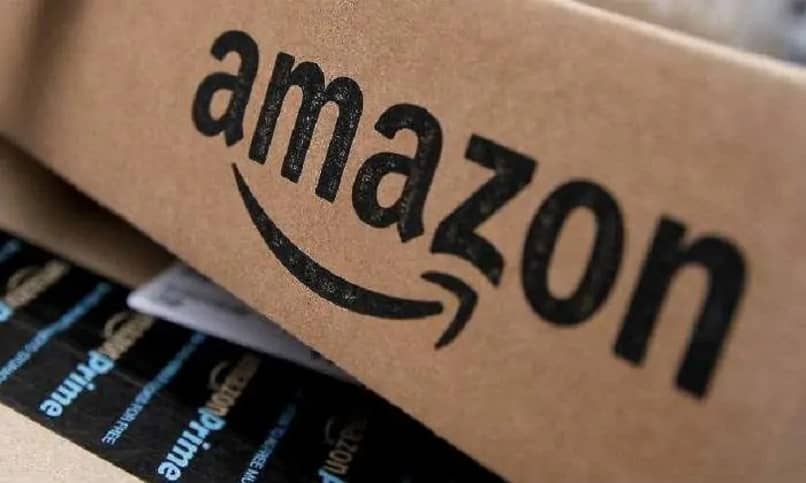Cómo eliminar o dar de baja una cuenta de Amazon, Amazon Prime o Amazon Prime Video desde el celular o PC
Si rápidamente tuviéramos que mencionar algunas de las principales plataformas de compra y venta de productos a nivel internacional, no queda ninguna duda de que Amazon es una de las que mayor llegada tiene al público.
Destacando que Amazon permite un registro rápido y sencillo en su plataforma, y además ofrece canales fidedignos, que le dan seguridad a los usuarios, cuando van a hacer transacciones mediante su uso.
Es decir, no sólo se trata de una de las firmas con mayor cotización a nivel mundial, sino que en los mercados en los que funciona permite a los usuarios adquirir una enorme cantidad de productos a muy buen precio, incluso con envíos a domicilio, etc.
De hecho, con el correr del tiempo al servicio básico de Amazon se han ido sumando otros, como por ejemplo Amazon Prime, un sistema de pago que permite que recibamos los envíos en casa en menos tiempo que lo habitual.
Sin embargo, por diferentes motivos tanto compradores como vendedores pueden encontrarse en algún momento ante la necesidad o el deseo de darse de baja de Amazon, y es justamente en estos casos que queremos detenernos a continuación.
Si sigues leyendo entonces vas a encontrar los diferentes pasos que tenemos que seguir cuando queramos eliminar una cuenta de Amazon de forma simple y rápida, tanto si eres comprador como vendedor.

Cómo cerrar mi cuenta de Amazon de forma definitiva
Bien, primero que nada vamos a explicarte qué tienes que hacer a la hora de solicitar la baja desde la perspectiva del comprador, que es el tutorial que más habitualmente suelen pedirnos en Miracomohacerlo. Los pasos a seguir son éstos:
- Entra en el navegador web de tu equipo, y en la barra de direcciones ve al sitio oficial de Amazon
- Cuando hayas entrado al mismo ve a Hola. Identifícate. Cuenta y listas y dentro de este apartado a Identificarse
- En la siguiente pantalla tendrás que introducir primero tu dirección de correo electrónico o número de teléfono y luego tu contraseña de acceso, recordando que el sistema diferencia minúsculas de mayúsculas. Cuando lo hayas hecho, ve a Iniciar sesión
- Ya dentro de tu perfil de usuario tienes que ir al apartado de Ayuda, que se encuentra debajo de la pestaña de Búsqueda
- Allí puedes ir a Consulta nuestras páginas de ayuda y luego a ¿Necesitas más ayuda?, para terminar en Contáctanos
- Entonces tienes que entrar a Prime y otros
- Cuando lo hayas marcado, ve a Selecciona un problema y luego a Actualizar información de tu cuenta
- Ya en este nuevo apartado tienes que ir a Cerrar cuenta
- Notarás que en este punto existen diferentes variantes al momento de cerrar una cuenta, entre las que podemos mencionar la confirmación del procedimiento a través de una llamada telefónica, de un correo electrónico o de una conversación vía chat. En cualquier caso, es obligatorio que te contactes con el equipo de asistencia para dar por terminado el procedimiento y por cerrada tu cuenta.
Cancelar cuenta como vendedor de Amazon
Por otro lado, sabemos que también hay vendedores que pueden llegar a estar interesados en abandonar Amazon para siempre. En sus casos tenemos que decir que las cuentas de vendedor de Amazon dependen de un trámite diferente a la hora de ser canceladas, siguiendo estos pasos:
- Entra en el navegador web de tu equipo, y de allí, cliquea sobre la barra de direcciones
- Una vez que estés allí dentro, desplázate hasta la esquina superior derecha de la página y ve a Identifícate
- Tienes que rellenar el formulario de información que aparece en la pantalla con diferentes datos, con tu usuario y contraseña
- Dentro de tu perfil debes buscar el apartado de Ayuda
- Se abrirá un menú desplegable en la zona derecha con varios puntos y debes buscar el de Contáctanos
- Allí, en la columna de la izquierda ve a Tu cuenta y dentro de ésta a Cerrar tu cuenta
- En este punto tienes que rellenar otro formulario, confirmando que quieres dar de baja tu cuenta, además de señalar un número de teléfono o bien una dirección de correo electrónico a la que puedan contactarte
- Envía la solicitud y espera a que se pongan en contacto contigo para terminar el procedimiento
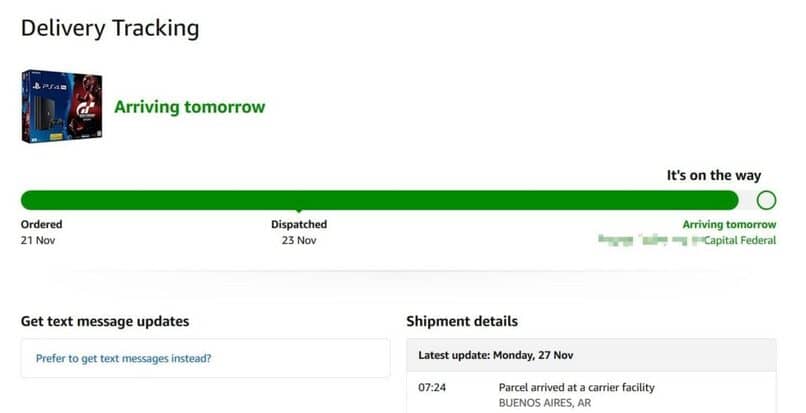
¿Cómo dar de baja de mi suscripción de Amazon Prime?
Por último, sabemos que algunos usuarios pueden haber llegado a este tutorial buscando de forma exclusiva la información que tiene que ver con el paso a paso para poder darse de baja dentro del servicio de Amazon Prime, algo que también queremos enseñarte:
- Abre el navegador de tu ordenador
- Si no tienes una sesión iniciada, debes entrar al perfil del usuario que quieras dar de baja. Para eso debes colocar usuario y contraseña, claro
- Cuando estés dentro del perfil en cuestión, existen dos opciones. Si aún estás dentro del período de prueba, sólo tienes que darle a Cancelar suscripción, y de esa forma conseguirás que no se te cobre absolutamente nada al expirar el mismo. Si ya has terminado el período de prueba, tienes que ir a No actualizar y luego a Desactivar la actualización automática
Con esos sencillos pasos habrás pedido el cierre de tu cuenta de Amazon Prime y te convertirás nuevamente en un comprador cualquiera dentro de la plataforma, aunque tienes que tener en cuenta que la baja de este servicio suele demorarse al menos dos días hábiles, de modo que si quieres ahorrarte el pago de un mes del mismo, es mejor que lo hagas con el tiempo suficiente.